Grazie a uno strumento utilissimo, il webserver,
eMule può essere controllato pressochè completamente da un qualsiasi pc
connesso a internet, in qualunque parte del mondo.
Questo vi da la possibilità, per esempio, di controllare lo
stato del nostro PC di casa dall'ufficio o dalla scuola, oppure in un
internet-point quando siete in vacanza.
L'unico problema a cui si va incontro è sapere l' indirizzo IP esatto a cui connettersi. In Italia, quasi tutte le connessioni ADSL non
hanno un indirizzo ip fisso perchè cambia ogni volta che ci si
connette.
Questo implica che se prima di partire di casa ci scrivete l' IP
del vostro computer e per caso la linea ADSL cadesse e il PC si
riconnettesse, cambierebbe indirizzo ip, quindi non riuscireste più a
collegarvi con il webserver del vostro eMule.
In internet, esistono vari servizi di dns gratuiti, che permettono grazie ad una iscrizione e all'uso di un programma, di associare un nome al vostro computer, senza più bisogno di ricordarsi l' IP numerico.
Questo significa che dovrete ricordarvi, per esempio, un indirizzo del tipo http://casamia.no-ip.org valido per sempre al posto di uno del tipo http://89.42.56.17:4711 che cambia continuamente.
L'indirizzo a cui trovate uno dei più famosi servizi di redirect gratuiti è http://www.no-ip.com/
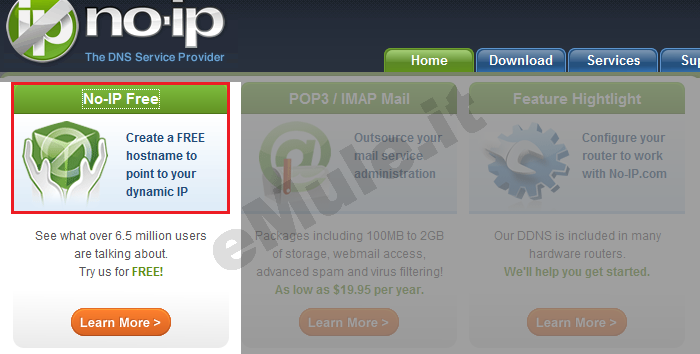
Nella pagina che vi si apre dovete cliccare su No-IP Free come evidenziato nella figura sopra e arriverete alla pagina seguente dove inserirete un vostro indirizzo e-mail valido al quale verranno inviati i dati per la conferma dell'iscrizione, quindi cliccate su Sign Up Now
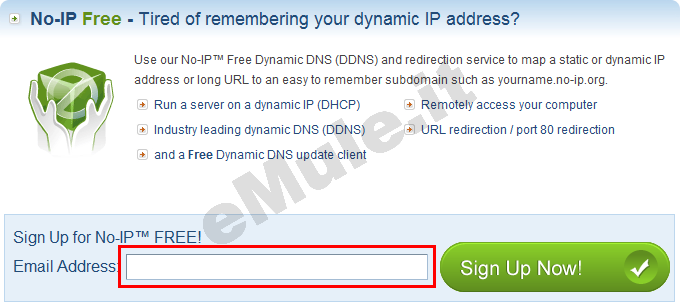
Vi si aprirà una finestra nelle quale dovrete complilare tutti i campi per poter cliccare in basso su I accept,Create my Account e completare così la registrazione. Dovrete ricordarvi la vostra mail e la password inserita, poichè queste vi permetteranno di accedere ai servizi di redirect e di configurare un programma utilissimo che vi renderà la vita molto comoda.
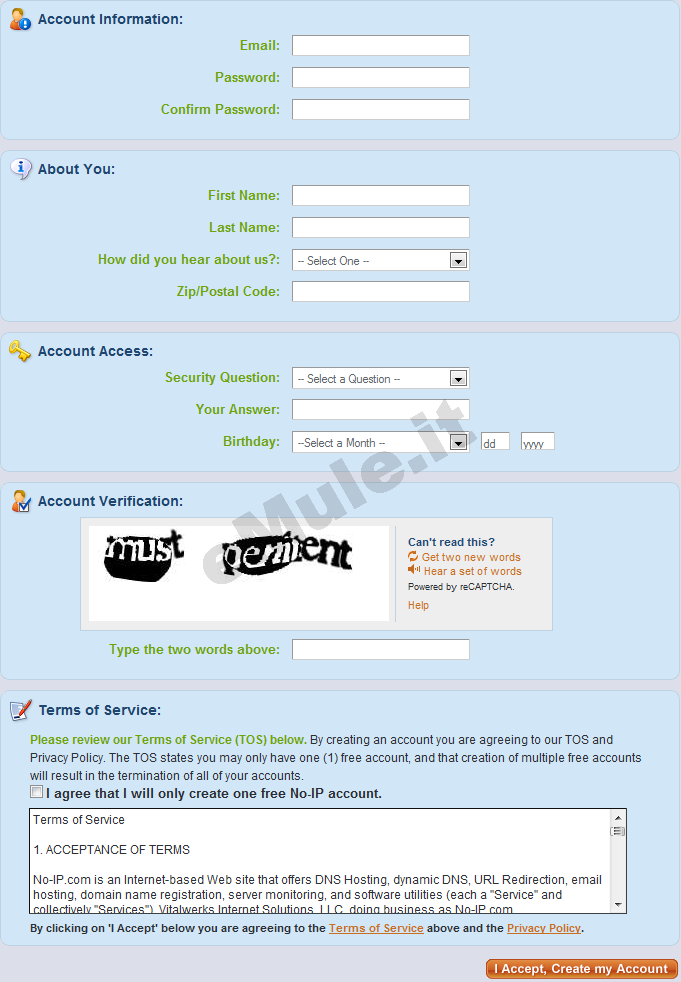
Tornate al sito http://www.no-ip.com/ ed entrate nella sezione download. Vi si aprirà una pagina che chiederà di scegliere il vostro sistema operativo.
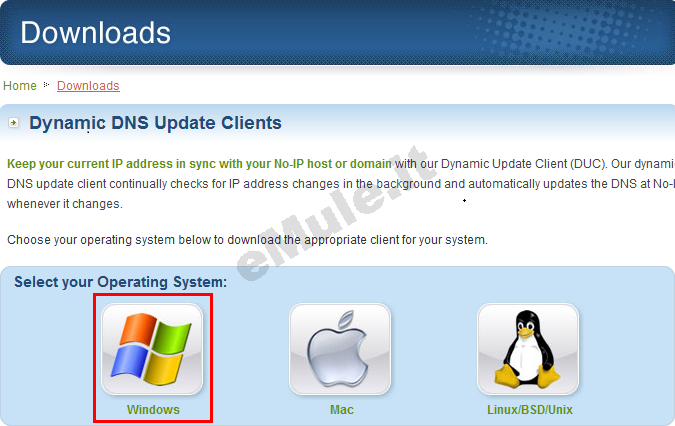
Una volta selezionato, cliccate sul download e seguite le istruzioni per scaricare il programma
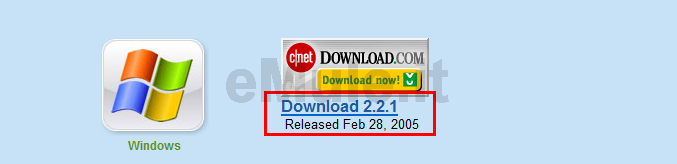
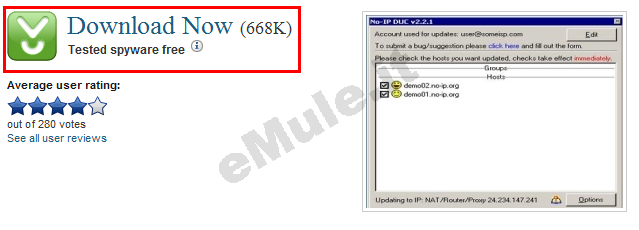
A questo punto verrete indirizzati alla
pagina dei download e dovrebbe partire automaticamente in pochi
secondi.... approfittate dell'attesa per controllare la casella email e
ricevere la conferma di avvenuta registrazione, cliccando sul link
indicato per completare la registrazione.
Finito il download del programma, avviatelo, e seguite i
settaggi in figura, confermandoli con il pulsante Next:
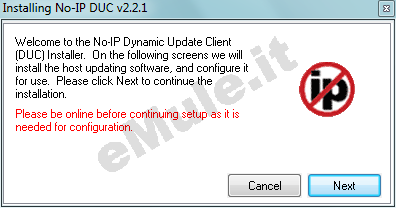
Ora dovreste avere il programma installato e aperto (se non lo fosse, andate in Start--> Programmi-> No-IP--> No-IP DUC); dovreste trovarvi la seguente schermata aperta:
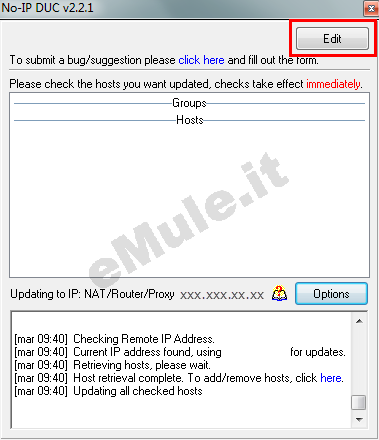
Al posto delle x, ci sarà il vostro ip esterno (quello che potete fare a meno di ricordare da adesso in poi).
Cliccando in alto a destra su Edit, vi si aprirà la finestrella in cui dovrete inserire la vostra mail e la password che avete usato per la registrazione.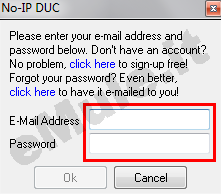
Cliccate poi su Options e controllate che Run on startup sia selezionato, in modo che il programma parta all'avvio di windows (occupa 3 mb in memoria, e non richiede praticamente uso del processore, quindi state tranquilli); il resto non toccatelo, e cliccate su Ok.
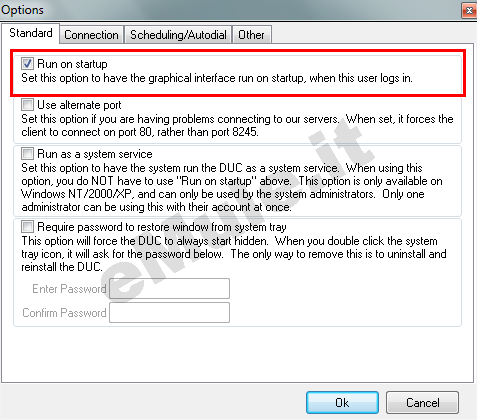
Avete terminato il settaggio del programma, ora dovete scegliere il nome che volete dare al vostro computer.
Andate ancora al sito http://www.no-ip.com/ e inserite e-mail e password in alto a destra
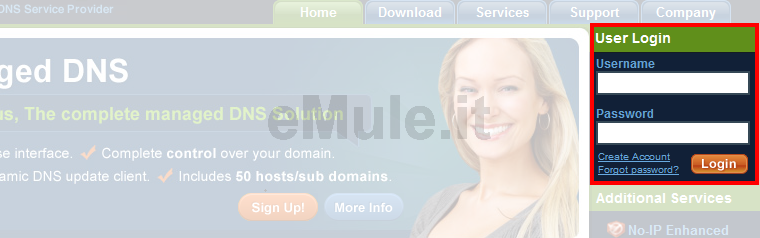
Cliccate poi su Login ed accederete a questa schermata:
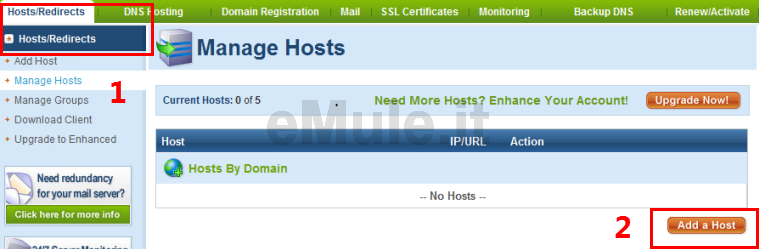
A questo punto cliccate su Hosts/Redirects poi su Add a Host:
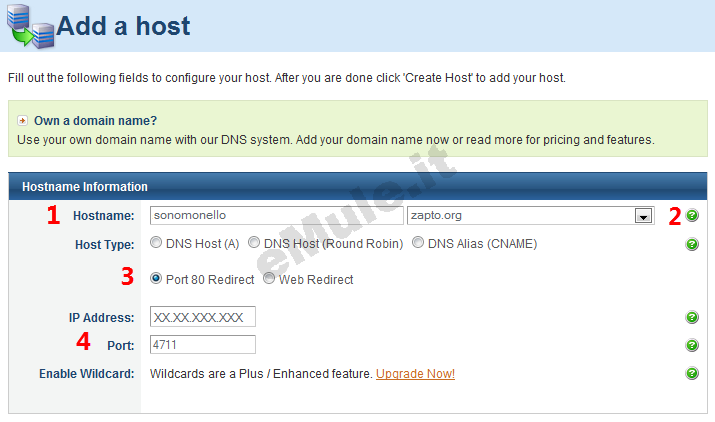
1. Inserite un nome per il computer a vostra scelta (se è già utilizzato da altri vi verrà chiesto di sceglierne uno diverso).
2. Nella lista Hostname, scegliete dalla tendina il suffisso del nome che volete per il vostro computer (ad esempio no-ip.info)
3. Cambiate Host Type, cliccando su Port 80 Redirect.
4. Inserite la porta del vostro webserver (di solito 4711) nel campo Port.
Senza compilare altro, andate a cliccare in basso a sinistra il tasto Create Host.
La conferma di avvenuta registrazione, se ad esempio avessi scelto come nome host sonomonello.zapto.org, si presenterebbe così:

Ora potete cliccare su Log out in alto vicino ai campi dove avete inserito mail e password, chiudere il browser e aspettare 5 minuti. Il programma che avete installato precedentemente si aggiornerà automaticamente
| Per avviarlo, basterà cliccare sul quadratino a fianco al nome host che avete scelto, dopodichè dovranno arrivare in rapida successione le seguenti schermate. | 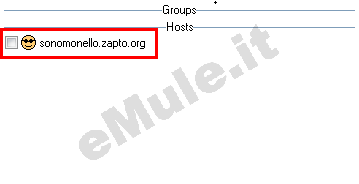 |
|
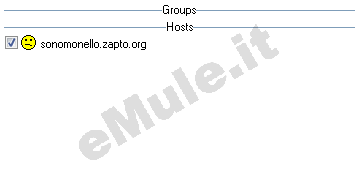 |
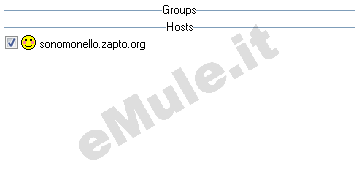 |
|
La faccina sorridente significa che il servizio funziona correttamente, quindi d'ora in poi vi dovrete solo ricordare di andare in internet, e digitare sulla barra degli indirizzi l'host che avete creato (nel mio esempio http://sonomonello.zapto.org) per accedere al vostro webserver in qualunque istante, e da qualunque PC sia connesso a internet

